Vault Dashboard
-> Tracking-Anwendung
-> Lizenzen -> Mitarbeiter hinzufügen
Schritt 1 – Vault Dashboard #
Navigieren Sie in der Vault-App zum Vault-Dashboard, um eine automatische Bildschirmaufzeichnung einer Mitarbeitersitzung durchzuführen. Greifen Sie dann auf die Perwatch-Benutzeroberfläche zu, indem Sie oben rechts auf die Schaltfläche "Tracking-Anwendung ![]() " klicken.
" klicken.
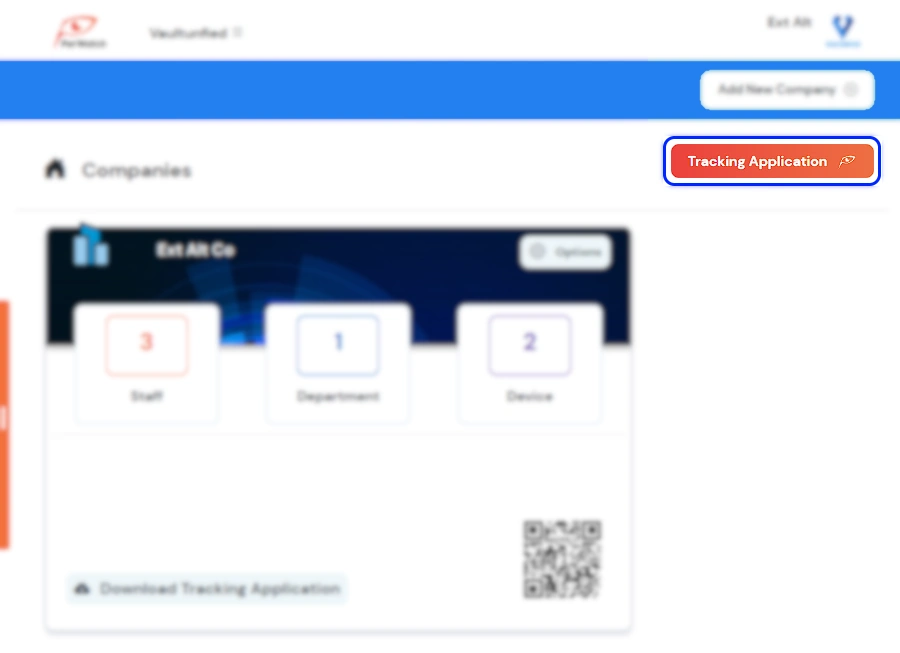
Schritt 2 – Perwatch Hub #
Nachdem Sie die Perwatch-Benutzeroberfläche erreicht haben, bewegen Sie den Mauszeiger mit der Maus über Ihr Profilbild in der oberen rechten Position und gehen Sie in der Dropdown-Liste auf die Seite "Lizenzen".
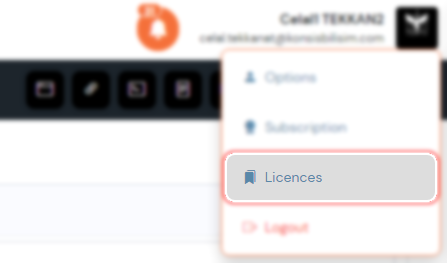
Schritt 3 – Lizenzen #
Auf dieser Seite werden die für Ihr Konto definierten Lizenzen aufgelistet. Um die Videoaufzeichnungsfunktion zu aktivieren, suchen Sie die Lizenz "Video" in der Liste und klicken Sie darauf.
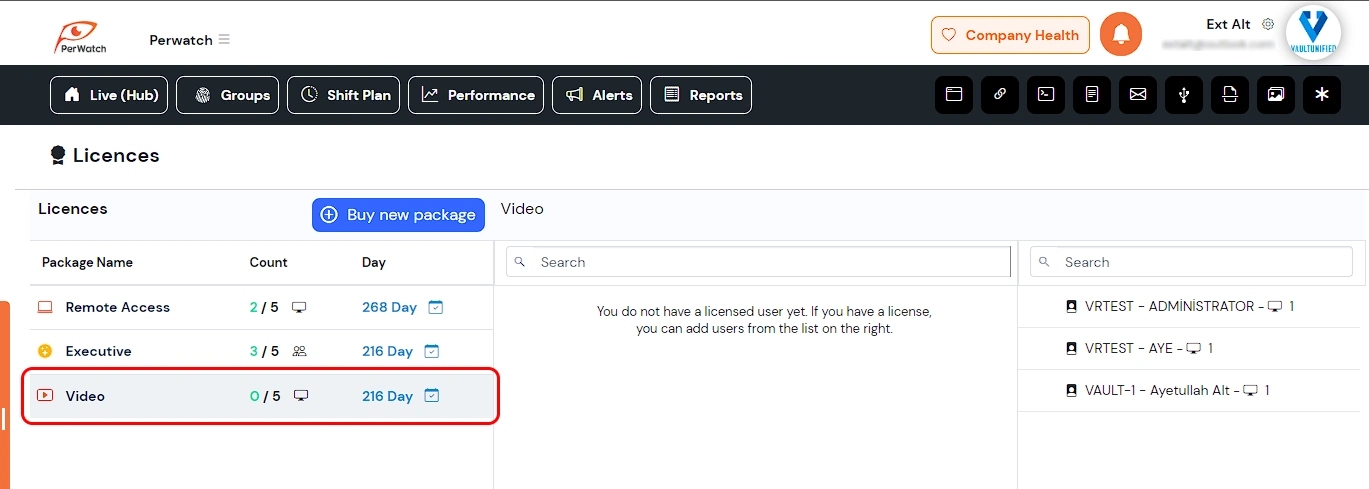
Schritt 4 – Mitarbeiter hinzufügen #
Wenn die Videolizenz ausgewählt ist, suchen Sie das Personal, das Sie aktivieren möchten, in der Personalliste auf der rechten Seite und klicken Sie auf die Schaltfläche "Hinzufügen".
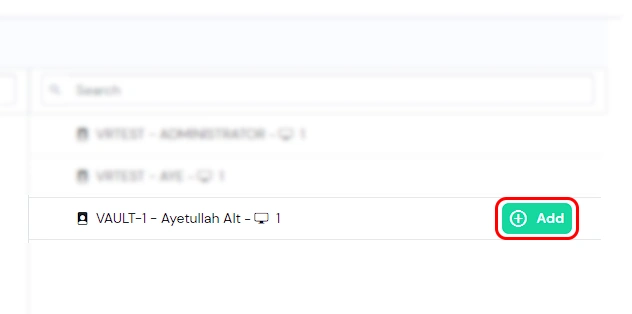
Endgültige #
Nach diesen Vorgängen beginnt Perwatch automatisch mit der Aufnahme von Bildschirmaufnahmen des ausgewählten Personals.
Worauf Sie achten sollten #
Wenn Sie keine aktive Videolizenz in Ihrem Konto definiert haben, können Sie diese Funktion nicht verwenden. Um zu kaufen, können Sie die Abonnement-Seite besuchen oder uns kontaktieren.






